<追記1,2あり>Gmailで、未読メールのみを表示させる方法。。。
Gmailを使い始めてから、一番、驚いたというか、、、
未読メールだけを表示させられないこと。。。
ま、正確には、できなくはないんだけど、なんか、やり方が一般的じゃぁない;
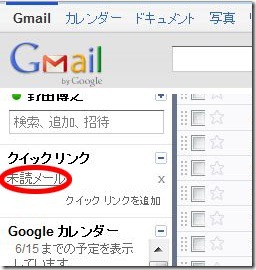
お客様からはたまぁに、忘れた頃にご質問いただくんだけど、、、とにかく、なんて不便なんだ!と、よく言われることが多い。。。
Xperia SO-01Bが発売された、昨年4月1日以降、、、Gmailが、加速的に普及したような気がする。
Androidケータイで、Gmailを使う場合、「Gmail」に、PCメールや、他のメールアドレスも登録しておけば、まとめて、受信できて、すごく便利だ。
また、ブラウザが使える環境であれば、人のPCだって、Gmailサイトへアクセスしてログインすれば、いつもの自分のメール環境が使えて便利。
ということで、何度かブログでも書いたことあるけど、店長野田も、今じゃ、完全にメールソフト(サンダーバード)から、ブラウザメールとして、Gmailへ移行してしまっている。
さて、本題。
Gmailで、複数メールアドレスを管理しだすと、やはり、メール受信数が増えてしまう。
となると、、、このメールは後で読もう、、、仕事中だから、私用メールはまたあとで。。。
こんな感じで、未読メールが、時系列で飛び飛びに存在してしまう。
タブン、これって、よくある状況だと思うんだけど。。。
で、、、さらに、、、Gmailの迷惑メールフィルターってものすごく優秀だと思うけど、ごくごくまれに、迷惑メールフィルタをかいくぐり、あろうことか、1980年とかいうとんでもない日付でメールを送りつけられたりすると、、、全部メールチェックしたつもりでも、なぜか、未読数が「1」とかなってて、???ってなる。。。
なのに、Gmailでは、未読メールを表示する機能が標準搭載されてなかったり。
(ちなみに、Xperiaで使用している、k-9メールでは、未読表示が可能)
では、未読メールを表示させる方法をご紹介!
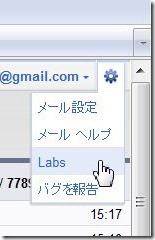
まず、右上の設定から、「Labs」を選択
<追記1>
Labsがない場合、、、メール設定→Labsタブをクリックで、同じ画面が表示される。

検索窓に、「クイック リンク」と入力。表示された、クイック リンクを有効にする。
※このとき「クイック」と「リンク」の間に半角スペースを入れないと、表示されないから注意。
もしくは、「クイック」だけでも、OK。
つづいて、Gmailトップにもどり、メール検索で、
「is:unread」
と入力し検索をかける。
すると、、、未読メールだけが、抽出される。
ここで、すかさず、冒頭のスクリーンショットを見てもらって、クイック リンクを追加をクリックし、
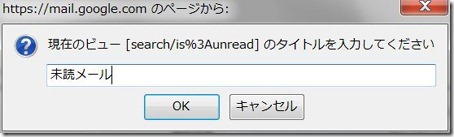
タイトルに、未読メールとでもすれば、、、今後、クイック リンク項目の未読メールをクリックするだけで、未読メールだけが、フィルターされ表示される。
メール受信が多い人には、是非おすすめ。。。
おしまい。。。
<追記2>
Gmailに、他のプロバメールなどを受信設定している人へ
プロバイダーメールへは、Gmailから、定期的にメールチェックに行ってるようだ。
でも、、、即受信したい場合、、、
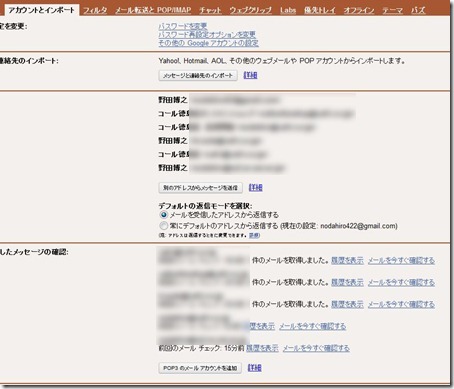
↑メール設定の中の、アカウントとインポートで、、、即確認したいメールアドレスのところにある、「メールを今すぐ確認する」をクリック。すると、即受信可能。でもね、、、
めんどくさい。。。
ということで、またまた、便利な、「Labs」をご紹介。
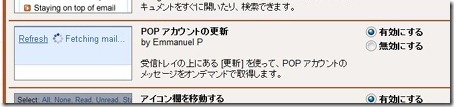
↑これだ!
「POPアカウントの更新」
という、Labs。。。
このLabsは、登録しているPOPアカウントをまとめて、「メールを今すぐ確認する」をやってくれる。しかも、、、
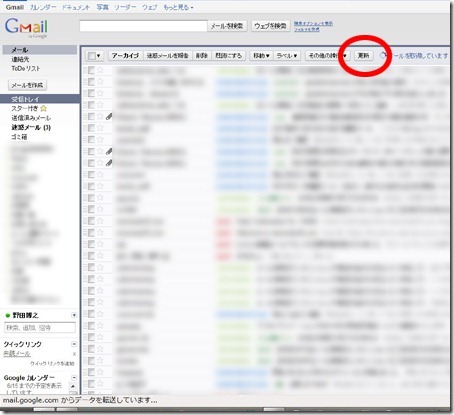
↑この更新ボタンをクリックするだけでOKという、超お手軽機能。
が、、、やはり、連打すると、サーバー負荷かかることもあってか、、、一度更新すると、しばらくは更新できない。
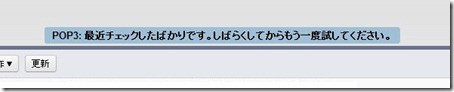
↑連続更新しようとすると、、、怒られる^^;
Gmail以外のメールを登録している人は、是非お試しあれ!

